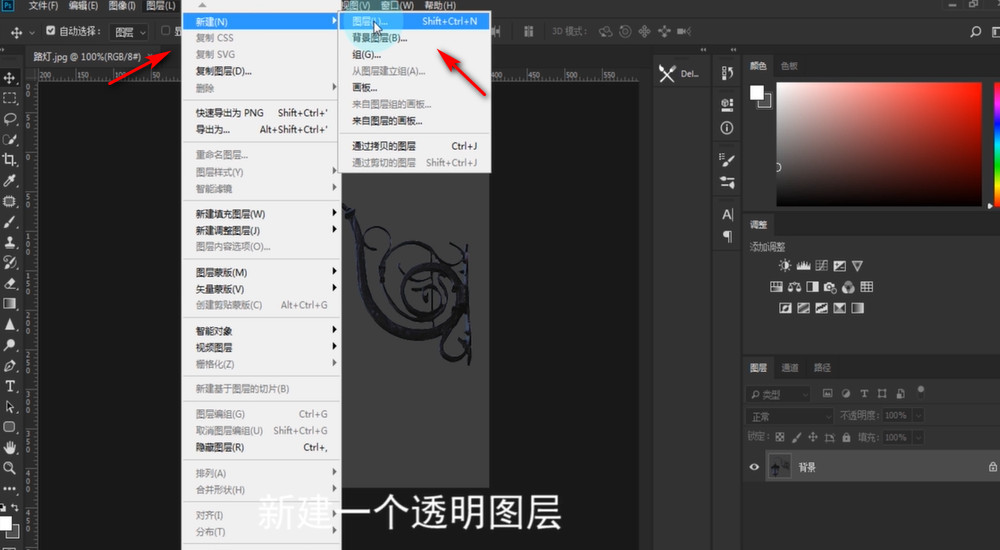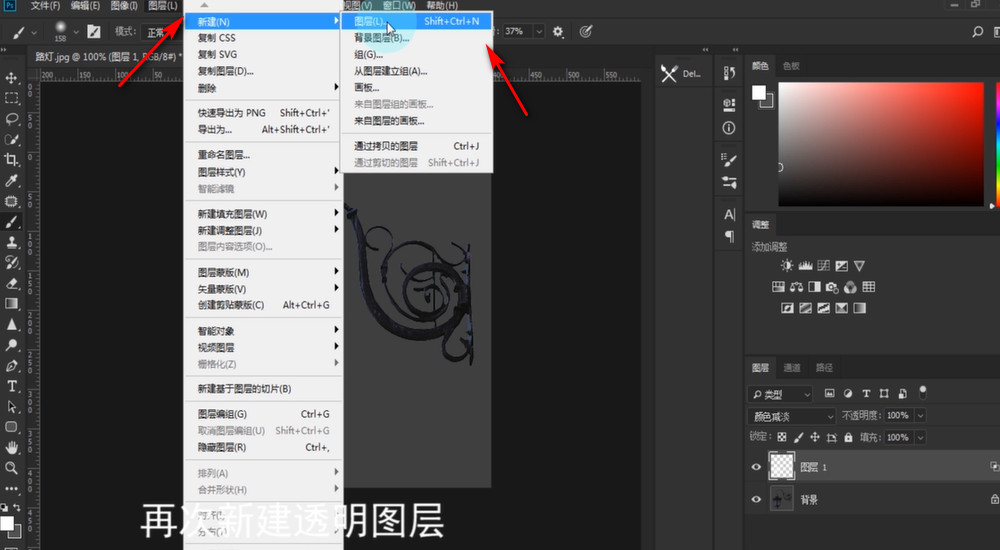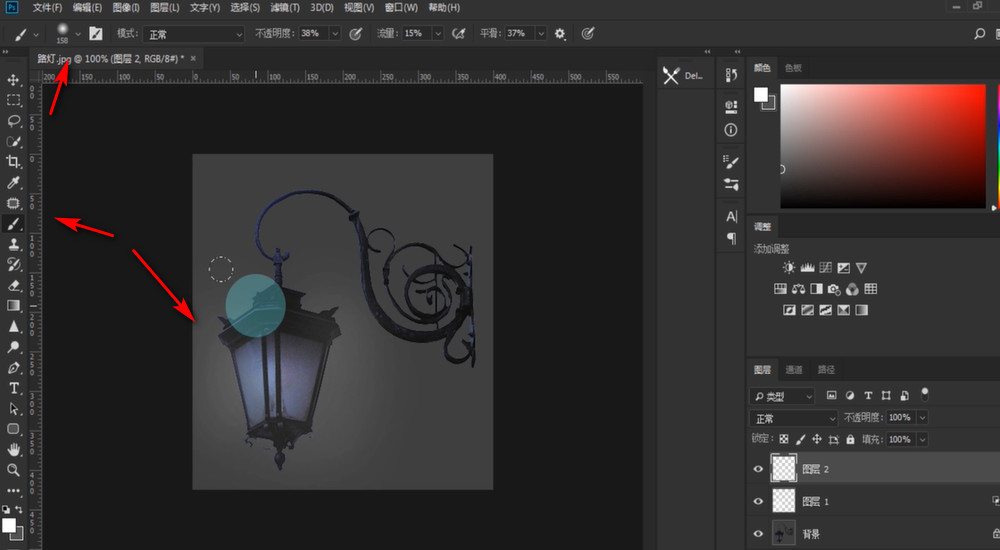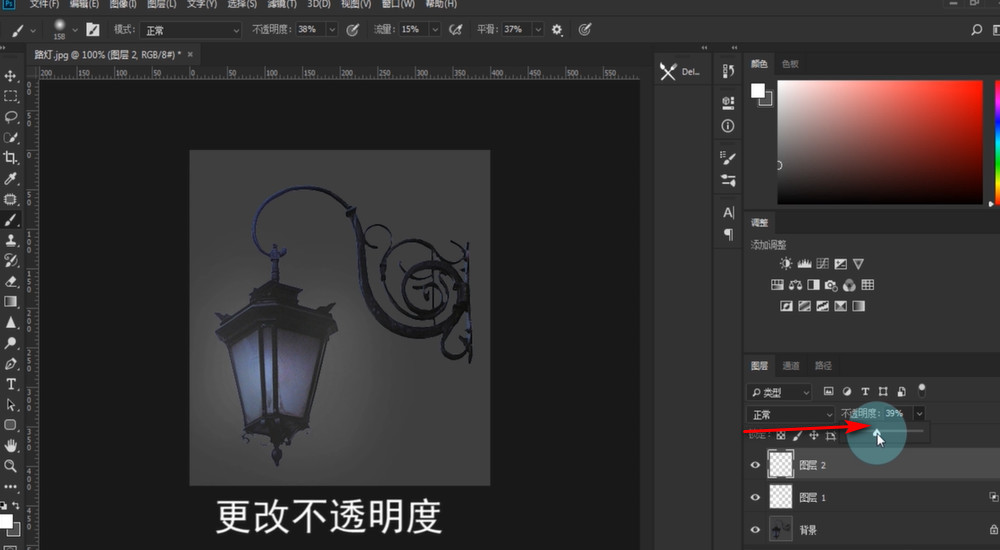如何用PS制作灯具开灯效果
1、在ps里面“打开”要制作开灯效果的图片。
2、点击“图层-新建-图层”。
3、点击“确定”。
4、将图层混合模式改为“颜色减淡”。
5、选择白色“画笔工具”在灯具中间点击。
6、双击“图层”,将图层样式中的“透明形状图层”取消,点击“确定”。
7、再次点击“图层-新建-图层”。
8、弹出来的对话框点击“确定”。
9、用“白色画笔”在灯具周边进行涂抹。
10、然后修改“不透明度”。
11、这样灯光就制作出来了。
12、总结如下。
声明:本网站引用、摘录或转载内容仅供网站访问者交流或参考,不代表本站立场,如存在版权或非法内容,请联系站长删除,联系邮箱:site.kefu@qq.com。